Paras ilmainen ja maksullinen Syslog Server -ohjelmisto Windowsille

Syslog Server on tärkeä osa IT-järjestelmänvalvojan arsenaalia, varsinkin kun on kyse tapahtumalokien hallinnasta keskitetyssä paikassa.

Windows Terminal on tärkein komentorivikokemus Command Promptin, PowerShellin ja Linuxin käyttämiseen Windows 10:ssä. Voidaan sanoa, että tämä on pakollinen sovellus niille, jotka haluavat hallita ja hyödyntää Windows 10:n kaikkia mahdollisuuksia. Windows 10.
Yksi Windows Terminalin hienoista ominaisuuksista on mahdollisuus määrittää mukautettuja SSH-kokoonpanoja, jotka ovat saatavilla avattavana valikona. Tämän avulla voit käyttää palvelinta tarvittaessa erittäin nopeasti ilman, että sinun tarvitsee käydä läpi aikaa vievää vaihetta, jossa palvelimen nimi syötetään manuaalisesti.
Edellytykset
Jotta voit käyttää tätä asennusominaisuutta, sinun on ensin käytettävä Windows Terminalin uusinta versiota. Jos sinulla ei ole tätä sovellusta laitteessasi, voit ladata sen Windows Storesta.
Tämän lisäksi sinun on myös asennettava WSL - mikä käynnistetään, kun suoritat bash.exe-tiedoston. Oletusarvoisesti järjestelmä käyttää oletusarvoista WSL-jakeluasi.
Mukauta kokoonpanoasi
Käynnistä ensin Windows Terminal -sovellus. Napsauta sitten "Asetukset" avattavasta valikosta.

Asetukset ovat itse asiassa vain JSON-tiedosto, jota sinun on muokattava. Voit tarkastella tätä mallia verkossa , mutta voit lisätä myös joitain oletusasetuksia.
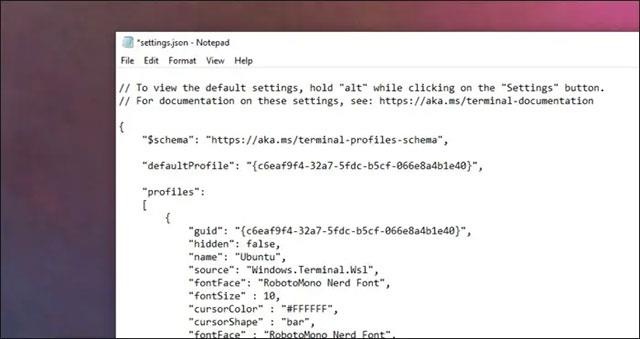
Lisää seuraava kokoonpano:
{
"name" : "SERVER NAME",
"commandline" : "bash.exe -c \"ssh [email protected] \"",
"guid" : "{1d43c510-93e8-bbbb-a18b-e432641e0942}",
"icon" : "C:\\Users\\Anthony\\Pictures\\example.png",
"closeOnExit" : true,
"colorScheme" : "Campbell",
"cursorColor" : "#FFFFFF",
"cursorShape" : "bar",
"fontFace" : "RobotoMono Nerd Font",
"fontSize" : 10,
"historySize" : 9001,
"snapOnInput" : true,
"startingDirectory" : ""
},Huomaa, että sinun on vaihdettava palvelimen näyttönimi, isäntä- ja käyttäjänimet sekä GUID. Voit halutessasi määrittää palvelimelle kuvakkeen (logon). Tämä kuvake löytyy järjestelmän kiintolevyltä.
Loput kokoonpanosta ovat vain vakioasetuksia. Voit kuitenkin täysin vapaasti muokata fonttia ja muita vaihtoehtoja, jos haluat.
Tallenna määritys näppäinyhdistelmällä Control + S , niin näet sen päivittyvän seuraavan kerran, kun käytät pudotusvalikkoa alla olevan kuvan mukaisesti:

Napsauttaminen mitä tahansa näistä suorittaa komennon, joka avaa automaattisesti bashin ja SSH:n määritetylle palvelimelle.
Syslog Server on tärkeä osa IT-järjestelmänvalvojan arsenaalia, varsinkin kun on kyse tapahtumalokien hallinnasta keskitetyssä paikassa.
Virhe 524: Aikakatkaisu tapahtui on Cloudflare-kohtainen HTTP-tilakoodi, joka ilmaisee, että yhteys palvelimeen katkesi aikakatkaisun vuoksi.
Virhekoodi 0x80070570 on yleinen virheilmoitus tietokoneissa, kannettavissa tietokoneissa ja tableteissa, joissa on Windows 10 -käyttöjärjestelmä. Se näkyy kuitenkin myös tietokoneissa, joissa on Windows 8.1, Windows 8, Windows 7 tai vanhempi.
Blue screen of death -virhe BSOD PAGE_FAULT_IN_NONPAGED_AREA tai STOP 0x00000050 on virhe, joka ilmenee usein laitteisto-ajurin asennuksen tai uuden ohjelmiston asennuksen tai päivityksen jälkeen, ja joissakin tapauksissa syynä on, että virhe johtuu korruptoituneesta NTFS-osiosta.
Video Scheduler Internal Error on myös tappava sininen näyttövirhe, tämä virhe ilmenee usein Windows 10:ssä ja Windows 8.1:ssä. Tämä artikkeli näyttää joitakin tapoja korjata tämä virhe.
Voit nopeuttaa Windows 10:n käynnistystä ja lyhentää käynnistysaikaa noudattamalla alla olevia ohjeita poistaaksesi Epicin Windowsin käynnistyksestä ja estääksesi Epic Launcherin käynnistymisen Windows 10:n kanssa.
Sinun ei pitäisi tallentaa tiedostoja työpöydälle. On olemassa parempia tapoja tallentaa tietokonetiedostoja ja pitää työpöytäsi siistinä. Seuraava artikkeli näyttää sinulle tehokkaampia paikkoja tiedostojen tallentamiseen Windows 10:ssä.
Oli syy mikä tahansa, joskus sinun on säädettävä näytön kirkkautta eri valaistusolosuhteiden ja -tarkoituksiin sopivaksi. Jos sinun on tarkkailtava kuvan yksityiskohtia tai katsottava elokuvaa, kirkkautta on lisättävä. Päinvastoin, saatat haluta myös vähentää kirkkautta suojataksesi kannettavan tietokoneen akkua.
Herääkö tietokoneesi satunnaisesti ja avaa ikkunan "Tarkistaa päivityksiä"? Yleensä tämä johtuu MoUSOCoreWorker.exe-ohjelmasta - Microsoftin tehtävästä, joka auttaa koordinoimaan Windows-päivitysten asennusta.
Tässä artikkelissa kerrotaan, kuinka PuTTY-pääteikkunaa käytetään Windowsissa, miten PuTTY määritetään, miten määritykset luodaan ja tallennetaan ja mitä määritysasetuksia muutetaan.








